Najnowsza iteracja pakietu Microsoft Office jest gotowa na ekran dotykowy i przyjazna dla chmury. Firma Microsoft przeprojektowała interfejs użytkownika, a nowa szybka i płynna konstrukcja zapewnia szybszy dostęp do narzędzi i świetnie działa z ekranem dotykowym, stylami, myszą lub klawiaturą.
Microsoft Office 2013 oferuje ograniczone opcje dostosowania domyślnego wyglądu. Można tylko dostosować pasek narzędzi Szybki dostęp i wstążkę. Firma Microsoft usunęła opcję zmiany domyślnego schematu kolorów z tej wersji pakietu Office. Z tego powodu użytkownicy muszą żyć tylko z domyślnym białym schematem kolorów.

Użytkownicy, którzy korzystali z podglądu pakietu Office 2013, musieli zauważyć wzór tła, który pojawia się w prawym górnym rogu okna. Użytkownicy, którzy nie lubią domyślnego wzorca tła, mogą zmienić to samo w opcjach. Wersja podglądowa pakietu Office 2013 zawiera sześć wzorów: kaligrafia, koło i paski, obwód, chmury, słomki i prawa drzew. Dostępna jest opcja wyłączenia lub wyłączenia tej funkcji.






Krok 1: Uruchom program Office Word, Excel lub dowolny inny program pakietu Office 2013.
Krok 2: Kiedy zobaczysz ekran Start, kliknij lub stuknij szablon, aby przejść do obszaru produktywności.
Krok 3: Kliknij lub dotknij Plik, kliknij lub wybierz Opcje, aby zobaczyć okno dialogowe Opcje.
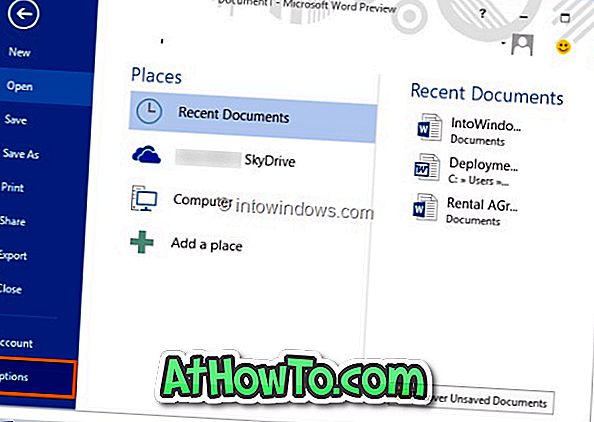
Krok 4: Kliknij tutaj lub kliknij General w lewym panelu, aby zobaczyć wszystkie opcje ogólne po prawej stronie. Rozwiń listę rozwijaną Tło pakietu Office i wybierz tło. Aby wyłączyć tę funkcję, wybierz Brak z listy rozwijanej.
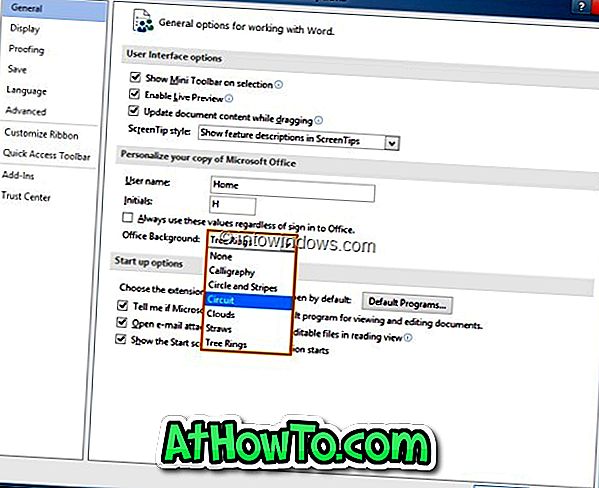
Krok 5: Kliknij przycisk OK, aby zastosować nowy wzór.
Nie zapomnij sprawdzić, jak zainstalować pakiet Office 2013 na innym dysku, jak aktywować pakiet Office 2013 i jak odinstalować podgląd klienta Office 2013.














